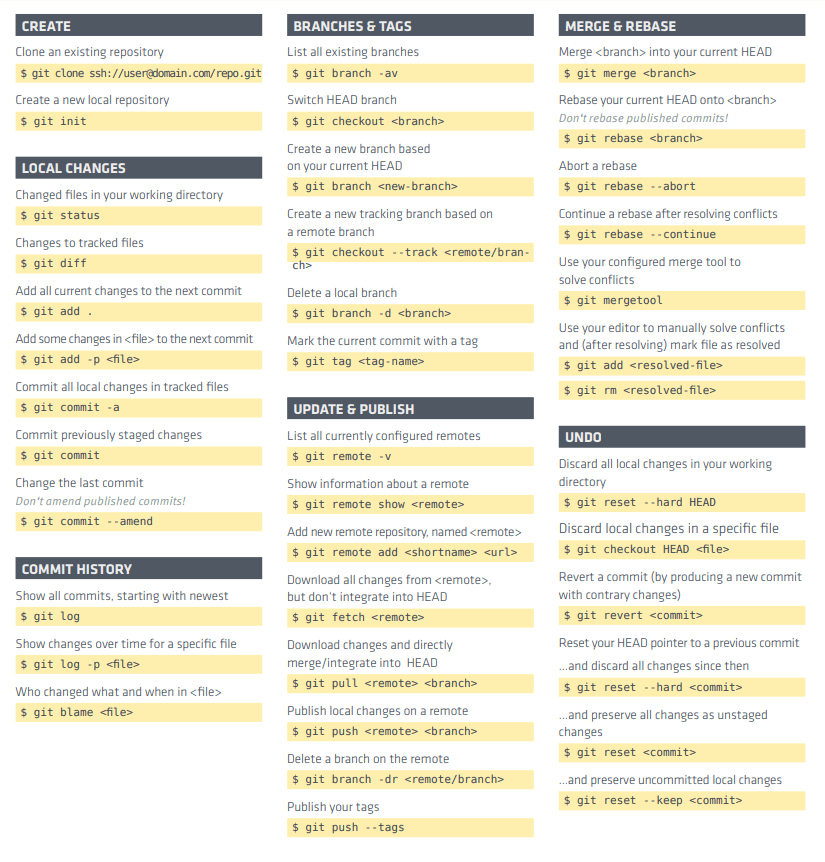学习自https://www.liaoxuefeng.com/wiki/896043488029600
一、创建版本库
(1) git init 初始化一个Git仓库
(2)添加文件到Git仓库,分两步:git add <file> 将工作区中修改提交到暂存区,可反复多次使用,添加多个文件git commit -m <message> 将在暂存区中修改提交到分支
二、时光穿梭机
git status 可以查看工作区的状态
如果git status发现有文件被修改过,用git diff可以查看修改内容。
(1)版本回退
HEAD指向的版本就是当前版本,git reset --hard HEAD^即回退到上一版本git reset --hard commit_id可以回退到历史中任何一个版本,只要知道其版本号git log可以查看提交历史,以便确定要回退到哪个版本。git reflog可以查看命令历史,以便确定要回到未来的哪个版本
(2)工作区和暂存区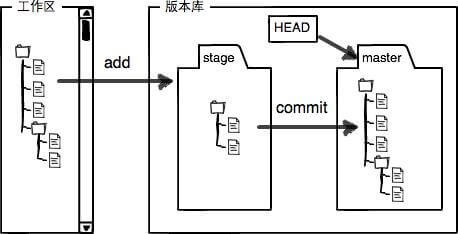
把文件往Git版本库里添加的时候,是分两步执行的:
第一步是用git add把文件添加进去,实际上就是把文件修改添加到暂存区;
第二步是用git commit提交更改,实际上就是把暂存区的所有内容提交到当前分支。
因为我们创建Git版本库时,Git自动为我们创建了唯一一个master分支,所以,现在,git commit就是往master分支上提交更改。
可以简单理解为,需要提交的文件修改通通放到暂存区,然后,一次性提交暂存区的所有修改。
(3)管理修改
第一次修改 -> git add -> 第二次修改 -> git commit
上述过程只有第一次修改会被提交。
第一次修改 -> git add -> 第二次修改 -> git add -> git commit
两次修改均被提交。
(4)撤销修改
当改乱了工作区某个文件的内容,想直接丢弃工作区的修改时,用命令
git checkout -- file当不但改乱了工作区某个文件的内容,还添加到了暂存区时,想丢弃修改,分两步,第一步用命令
git reset HEAD <file>,就回到了上述过程,第二步按上述过程操作,即git checkout -- file。已经提交了不合适的修改到版本库时,想要撤销本次提交,则需要进行版本回退,不过前提是没有推送到远程
(5)删除文件
当在工作区中删除了一个文件后,git rm <filename> 可以从版本库中将该文件删除
git checkout -- <filename> 用版本库里的版本替换工作区的版本,无论工作区是修改还是删除,都可以还原
三、远程仓库
要关联一个远程库,使用命令
git remote add origin git@server-name:path/repo-name.git关联后,使用命令
git push -u origin master第一次推送master分支的所有内容此后,每次本地提交后,只要有必要,就可以使用命令
git push origin master推送最新修改要克隆一个仓库,首先必须知道仓库的地址,然后使用
git clone命令克隆。
四、分支管理
(1)创建与合并分支
查看分支:git branch
创建分支:git branch <name>
切换分支:git checkout <name>
创建+切换分支:git checkout -b <name>
合并某分支到当前分支:git merge <name>
删除分支:git branch -d <name>
(2)解决冲突
当Git无法自动合并分支时,就必须首先解决冲突。解决冲突后,再提交,合并完成。
解决冲突就是把Git合并失败的文件手动编辑为我们希望的内容,再提交。
用git log --graph命令可以看到分支合并图。(参数--graph --pretty=oneline --abbrev-commit可以更美观)
(3)分支管理策略
实际开发中,我们应该按照几个基本原则进行分支管理:
① 首先,master分支应该是非常稳定的,也就是仅用来发布新版本,平时不能在上面干活;
② 干活都在dev分支上,也就是说,dev分支是不稳定的,到某个时候,比如1.0版本发布时,再把dev分支合并到master上,在master分支发布1.0版本;
③ 每个人都在dev分支上干活,每个人都有自己的分支,时不时地往dev分支上合并就可以了。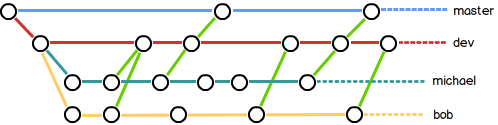
合并分支时,加上--no-ff参数就可以用普通模式合并,合并后的历史有分支,能看出来曾经做过合并,而默认的fast forward合并就看不出来曾经做过合并。
(4)Bug分支
修复bug时,我们会通过创建新的bug分支进行修复,然后合并,最后删除
当手头工作没有完成时,可以先暂存当前工作现场,修复完后在恢复:
git stash 可以暂存当前的工作现场
git stash list 可以查看暂存的工作现场
git stash apply 恢复现场,但是恢复后,stash内容并不删除,需要用git stash drop来删除;
git stash pop 恢复的同时把stash内容也删了
(5)Feature分支
开发一个新feature,最好新建一个分支;
如果要丢弃一个没有被合并过的分支,可以通过git branch -D <name>强行删除。
(6)多人协作
查看远程库信息, 使用
git remote -v;本地新建的分支如果不推送到远程,对其他人就是不可见的;
从本地推送分支,使用
git push origin branch-name,如果推送失败,先用git pull抓取远程的新提交;在本地创建和远程分支对应的分支,使用
git checkout -b branch-name origin/branch-name,本地和远程分支的名称最好一致;建立本地分支和远程分支的关联,使用
git branch --set-upstream branch-name origin/branch-name;从远程抓取分支,使用
git pull,如果有冲突,要先处理冲突。
多人协作的工作模式通常是这样:
首先,可以试图用
git push origin <branch-name>推送自己的修改;如果推送失败,则因为远程分支比你的本地更新,需要先用
git pull试图合并;如果合并有冲突,则解决冲突,并在本地提交;
没有冲突或者解决掉冲突后,再用
git push origin <branch-name>推送就能成功
如果git pull提示no tracking information,则说明本地分支和远程分支的链接关系没有创建,用命令git branch --set-upstream-to <branch-name> origin/<branch-name>。
(7)Rebase
rebase操作可以把本地未push的分叉提交历史整理成直线;
rebase的目的是使得我们在查看历史提交的变化时更容易,因为分叉的提交需要三方对比。
五、标签管理
(1)创建标签
git tag <tagname>用于新建一个标签,默认为HEAD,也可以指定一个commit idgit tag -a <tagname> -m "blablabla..."可以指定标签信息;git tag可以查看所有标签。
(2)操作标签
git push origin <tagname>可以推送一个本地标签git push origin --tags可以推送全部未推送过的本地标签git tag -d <tagname>可以删除一个本地标签git push origin :refs/tags/<tagname>可以删除一个远程标签
最后附一张git命令表: